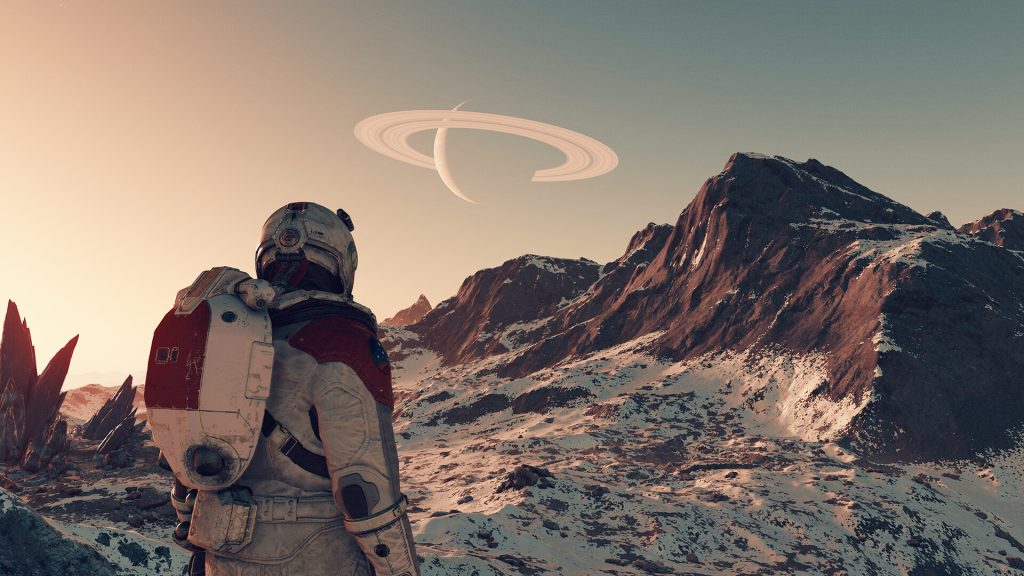
Starfield-Spielern ist möglicherweise aufgefallen, dass das Sichtfeld (FOV) in der Standardeinstellung etwas zu eng ist. In einer seltsamen Designentscheidung hat Bethesda auch beschlossen, jede Option zum Ändern des Sichtfelds in den Einstellungen oder sogar über die Befehlskonsole wegzulassen. Dieser Starfield-Leitfaden bietet eine hilfreiche Problemumgehung, um dies außerhalb des Spiels zu erreichen.
Bitte beachten Sie vorher, dass die Verwendung der folgenden Methoden im alleinigen Ermessen des Systembesitzers liegt. GamingBolt oder seine Mitarbeiter übernehmen keine Verantwortung für Probleme oder Probleme, die durch das Ausprobieren der folgenden Schritte auftreten können. Denken Sie daran, dass offizieller Support immer der beste Support ist. Wenn das geklärt ist, lasst uns fortfahren.
- Gehen Sie zunächst zum Standardspeicherort von Starfield auf dem Windows-PC. Je nach gewählter Laufwerksinstallation kann sich Ihr Laufwerk zwar geringfügig unterscheiden, dieses befindet sich jedoch normalerweise unter:
- Klicken Sie mit der rechten Maustaste in einen leeren Bereich und wählen Sie „Neu“ und dann „Textdokument“.
- Bearbeiten Sie diese Datei in Ihrem bevorzugten Texteditor. Der Notizblock reicht aus.
- Geben Sie Folgendes genau wie gezeigt ein oder kopieren/fügen Sie es ein und ersetzen Sie dabei nur das # und das $ durch numerische Werte Ihrer Wahl:
| [Camera] fFPWorldFOV=# fTPWorldFOV=$ |
- Die FOV-Werte können zwischen 75 und 105 liegen, Sie sollten jedoch zu Ihrer eigenen Zufriedenheit damit experimentieren, insbesondere wenn Sie einen Ultrawide-21:9-Monitor haben.
- Die zweite Zeile oder der „fFP“-Wert bestimmt das Sichtfeld der First-Person-Kamera.
- Die dritte Zeile oder der „fTP“-Wert bestimmt das Sichtfeld der Third-Person-Kamera.
- Wenn Sie nur einen davon ändern möchten, müssen Sie für den anderen noch einen Standardwert eingeben.
- Benennen Sie diese Datei ohne Anführungszeichen in „StarfieldCustom.ini“ um. Achten Sie darauf, die Standarderweiterung .txt auszuschließen, die Textdokumente normalerweise haben.
- Starte das Spiel.
Wenn Sie Ihre FOV-Änderung nicht nur visuell bestätigen möchten, können Sie Folgendes tun:
- Drücken Sie die Taste <“~“> oder „Tilde“, entweder in der Welt oder im Menü. Wenn Sie mit dieser Taste noch nicht vertraut sind oder ein anderes regionales Tastaturlayout verwenden, finden Sie sie in der linken Ecke Ihrer Tastatur, unter <“Esc“>, über <“Tab“> oder links von der Zahl <“ 1“>-Taste.
- Dadurch wird die Befehlskonsole gestartet.
- Geben Sie den Konsolenbefehl „help fov“ ohne Anführungszeichen ein.
- Drücken Sie zum Aktivieren die Eingabetaste.
- Bestätigen Sie den ausgegebenen FOV-Wert.
- Drücken Sie erneut <“~“>, um die Konsole zu schließen, wenn Sie fertig sind.
Das ist alles, was Sie wissen müssen, um das Sichtfeld in Starfield zu ändern und zu bestätigen.
Hinweis: Angesichts der großen Auswahl an PC-Hardware funktionieren einige der hier genannten Korrekturen möglicherweise nicht. Es lohnt sich jedoch, sie auszuprobieren, da sie bei einigen Spielern funktioniert haben.

